Intune の Microsoft Copilot を使用してデバイスのトラブルシューティングを行う (パブリック プレビュー)
Microsoft Copilot for Security は、組織が情報を迅速に取得するのに役立つ生成 AI セキュリティ分析ツールです。 Copilot は Microsoft Intune に組み込まれています。 IT 管理者がデバイスの管理とトラブルシューティングを行うのに役立ちます。
Copilot は Intune データを使用します。 管理者は、アクセス許可を持つデータにのみアクセスできます。これには、 RBAC ロール と割り当てられた スコープ タグ が含まれます。 詳細については、「 Intune FAQ の Microsoft Copilot」を参照してください。
Intune の Copilot では、次のことができます:
- インストールされているアプリ、グループ メンバーシップなど、特定のデバイスに関する詳細情報を取得します。
- デバイスを比較して、両方のデバイスに割り当てられているコンプライアンス ポリシー、ハードウェア、デバイス構成などの類似点と相違点を確認します。
- エラー アナライザー プロンプトを使用してエラー コードを入力し、エラーに関する詳細情報を取得し、可能な解決策を取得します。
この記事では、Copilot を使用して Intune でデバイスの問題を管理およびトラブルシューティングする方法について説明します。
開始する前に
Intune の Copilot はパブリック プレビュー中です。
Intune の Copilot を使用するには、Copilot が有効になっていることを確認してください。 詳細については、以下を参照してください:
Copilot プロンプトを使用してデバイスのトラブルシューティングを行う場合、その範囲は選択したデバイスに限られます。
推奨されるプロンプトを使用する
デバイスのトラブルシューティングを行うには、既存のプロンプト セットで Copilot を使用し、デバイスに関する詳細情報を取得します。 たとえば、インストールされているアプリの一覧を取得したり、デバイスを比較したり、エラー コードに関する情報を取得したりできます。
ガイド付きプロンプトには次のものが含まれます:
- このデバイスを要約します。
- エラー コードを分析します。
- このデバイスを別のデバイスと比較します。
- このデバイスにアプリを表示します。
- このデバイスにポリシーを表示します。
- グループ メンバーシップを表示します。
- このデバイスのプライマリ ユーザーを表示します。
デバイスの詳細を取得し、トラブルシューティングを行う
このセクションでは、使用できるいくつかの Copilot プロンプトについて説明します。
Intune 管理センターにサインインします。
[ デバイス>すべてのデバイス] を選択し、任意のデバイスを選択します。
[Copilot で探索する] を選択します:
![デバイスを選択し、Microsoft Intune または Intune 管理センターで [Copilot で探索] を選択する場所を示すスクリーンショット。](media/copilot-devices/explore-with-copilot.png)
Copilot では、選択を求めるメッセージが表示されます。 デバイスの詳細情報を取得するには、プロンプトを選択します。
いくつかのプロンプトを見てみましょう。
このデバイスを要約する
[このデバイスを要約する] プロンプトを選択します:

[このデバイスを要約する] プロンプトには、デバイスに関する詳細情報が表示されます。 概要には、デバイスが Microsoft Entra ID、マルウェアの数、準拠していないポリシー、グループ メンバーシップなど、オペレーティング システムなどのデバイス固有の情報が含まれます。
これらのプロンプトとその結果が、選択したデバイスの範囲内にあることに注意してください。
このデバイスを比較する
[ このデバイスを別のデバイスと比較 する] プロンプトを使用する場合は、動作しているデバイスと正常でないデバイスを比較します。 この比較は、2 つのデバイス間の違いを特定し、非稼働デバイスのトラブルシューティングに役立ちます。
プロンプト ガイドを選択し、[このデバイスを別のデバイスと比較する] を選択します。
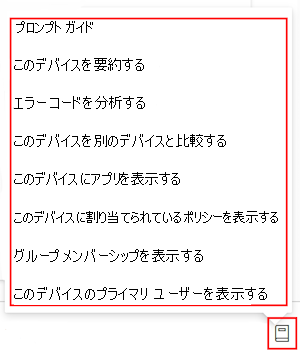
デバイスの比較プロンプトで、比較する別のデバイス名または Intune デバイス ID を入力し、比較の種類を選択し >[送信] します:
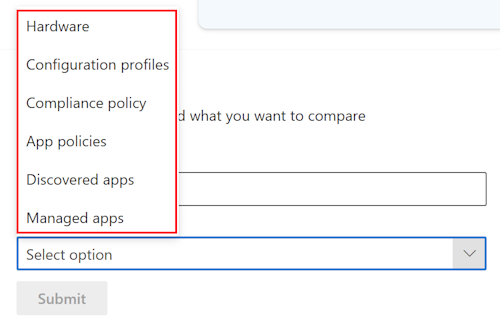
結果は、2 つのデバイス間の違いと類似点を示します。
エラー コードを分析する
プロンプト ガイドを選択し、>[エラー コードを分析する] を選択します。
このプロンプトは、デバイス構成プロファイル、コンプライアンス ポリシー、アプリのインストールなどからのエラー コードを含む、Intune に表示されるエラー コードのトラブルシューティングに役立ちます。 エラーの範囲は、選択したデバイスに限定される必要はありません。
たとえば、90>[送信] を入力します。
結果にはエラー コードとエラーの説明が表示されます。 説明には、エラーの種類、エラー メッセージ、およびエラーに関する詳細情報が含まれています。 この情報はエラーのトラブルシューティングに役立ちます。
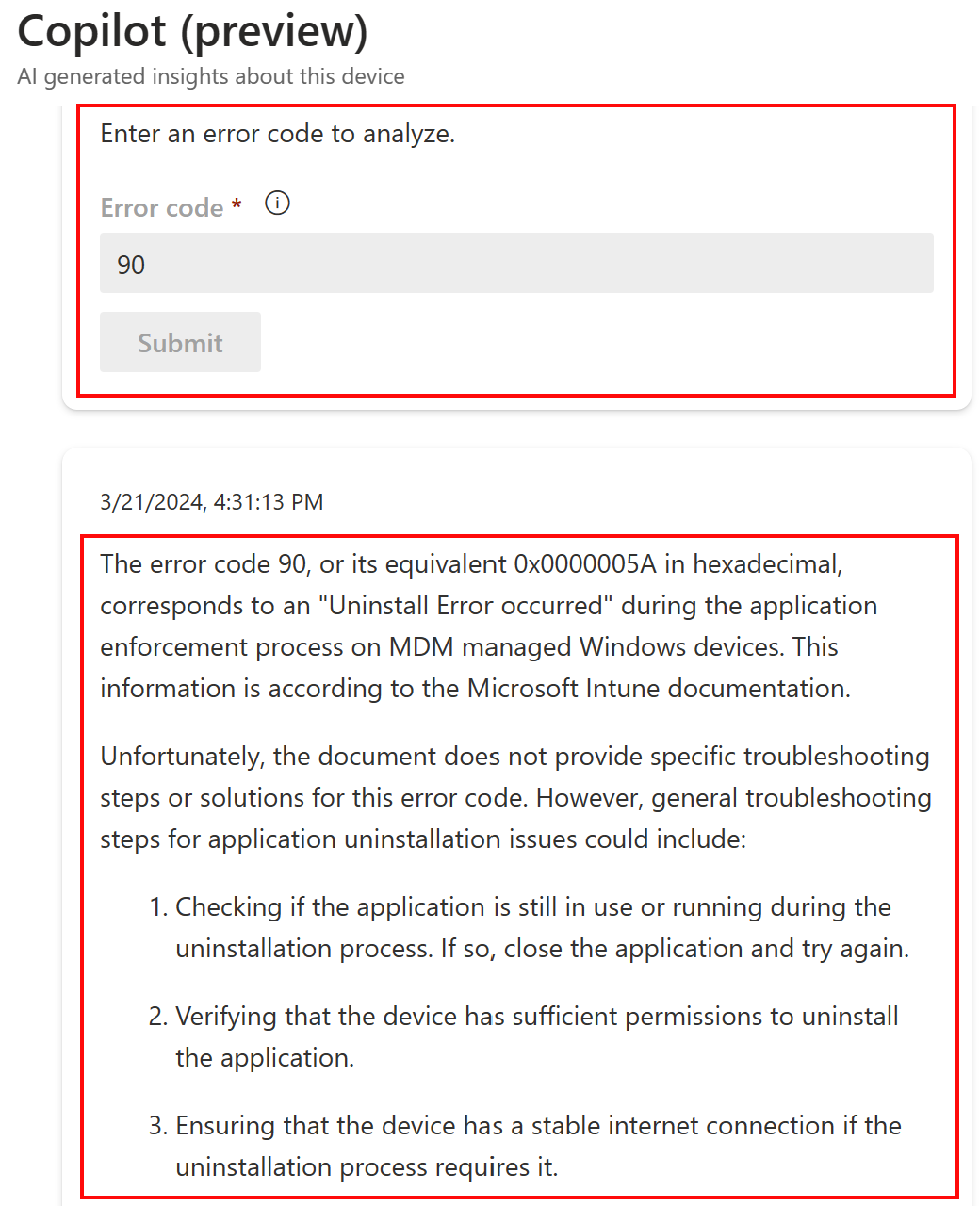
Intune の一般的なエラーの一覧については、「 Microsoft Intune の一般的なエラー コードと説明」を参照してください。